Se você é um usuário de Mac, pode criar facilmente um arquivo PDF sem usar software adicional. Embora seja um processo relativamente fácil, ele não possui opções de personalização, principalmente com a qualidade e o tamanho do arquivo. Nesses casos, você pode acabar com um arquivo PDF grande. Então você pode se perguntar como comprimir um PDF no Mac.
Embora o documento tenha melhor qualidade, é um arquivo mais pesado. Há casos em que a qualidade é a prioridade do que o tamanho do arquivo, mas, na maioria dos casos, a maioria prefere um arquivo PDF com um tamanho menor para facilitar a inclusão nos emails. Isso exigirá que você comprima o tamanho do arquivo antes que ele possa ser compartilhado com outras pessoas. Nesses casos, você precisa encontrar maneiras de compactar um PDF no Mac.
Conteúdo: Parte 1. Como faço para compactar um PDF em um Mac sem perder qualidade?Parte 2. Como reduzo o tamanho do arquivo de um documento PDF na visualização?Parte 3. Como compactar um PDF no Mac usando o Adobe Acrobat?Parte 4. Quais são as vantagens dos arquivos PDF?Parte 5. Vamos encerrar
Parte 1. Como faço para compactar um PDF em um Mac sem perder qualidade?
arquivos PDF (formato de documento portátil) é um dos formatos de documento populares e preferidos no momento. Isto é devido à sua natureza versátil e compatibilidade universal. O formato do arquivo é amplamente utilizado por estudantes e profissionais para salvar arquivos que podem ser facilmente compartilhados e abertos em qualquer dispositivo ou plataforma. Um PDF criado em um PC com Windows pode ser aberto e até editado em um Mac. Esse recurso torna esse formato de arquivo altamente conveniente.
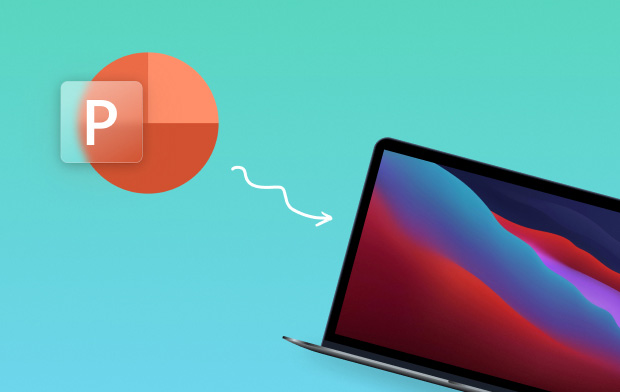
Quando se trata de como reduzir o tamanho do PDF do Mac, existem várias maneiras. Se você deseja encontrar uma maneira eficiente de como comprimir um PDF no Mac, você precisa do Compressor de PDF iMyMac, ele pode compactar PDF no Mac gratuitamente.
Como compactar um PDF no Mac gratuitamente usando o Compressor de PDF iMyMac
Depois de decidir usar o iMyMac PDF Compressor para reduzir o tamanho dos arquivos PDF, siga estas etapas simples:
- Depois de baixar Compressor de PDF iMyMac do Site do iMyMac gratuitamente, instale-o no seu Mac e abra sua página inicial.
- Basta arrastar o arquivo PDF e solte-o no centro. O processo de compressão será iniciado automaticamente.
- Assim que a compressão for concluída, você pode verificar os arquivos tocando no botão “visualização"Botão.
- Toque em “Economize”Para escolher uma pasta onde o arquivo será armazenado.
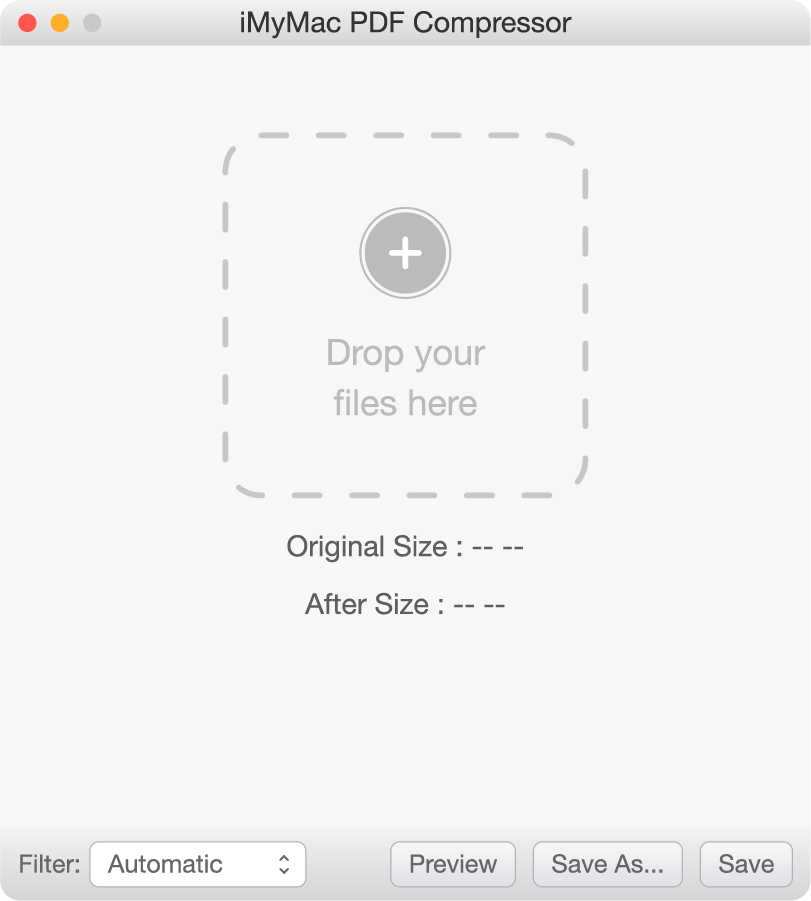
Todo o processo é essencialmente simples e você pode compactar seus arquivos PDF com apenas alguns cliques do mouse.
Quais são as vantagens do iMyMac PDF Compressor?
Com esta ferramenta, você pode compactar facilmente um arquivo PDF no seu Mac, sem problemas, com seus recursos notáveis.
- simples. Quando aparecer a página principal do iMyMac PDF Compressor, basta arrastar um arquivo PDF para a interface. Em apenas alguns segundos, a compactação está completa. Você pode até visualizar os arquivos compactados e selecionar uma pasta específica para salvá-los. Se você deseja uma maneira rápida e simples de como compactar um PDF no Mac, esta é a ferramenta ideal.
- Garanta o . Ao compactar arquivos PDF usando o iMyMac PDF Compressor, seus arquivos estão seguros. Você não precisa mais se preocupar em ser invadido, pois a ferramenta suporta a funcionalidade offline no Mac. Suas informações e privacidade estão protegidas quando essa ferramenta é usada.
- Automático. Com esta ferramenta de compactação de PDF, ela visa oferecer aos usuários uma maneira fácil, porém altamente eficiente, de compactar arquivos, mantendo alta qualidade. Para aqueles que não sabem o que é "dpi" ou qual é o tamanho do arquivo PDF, essa ferramenta fornece automaticamente um arquivo PDF idealmente compactado.
- Estrito. Geralmente, se os arquivos PDF incluírem algumas imagens, pode levar algum tempo para a compactação ser concluída. Diferentemente de outras ferramentas semelhantes, o iMyMac PDF Compressor mantém sua velocidade rápida na compactação de arquivos, independentemente do tamanho dos arquivos PDF. Além disso, cumpre os requisitos de anexo de email.
Parte 2. Como reduzo o tamanho do arquivo de um documento PDF na visualização?
A visualização pode ser usada para abrir e visualizar imagens e arquivos PDF, mas também permite compactar arquivos PDF. Como alternativa em como comprimir um PDF no Mac, basta seguir estas etapas:
- Abra Visualizar no Mac.
- Vou ao "Envie o”E toque no menu“Abra" botão. Escolha o arquivo PDF a ser compactado. Toque em “Abra”Para que o arquivo seja aberto na visualização.
- Passar pela "Envie o”Menu novamente e selecione“Economize”. Verifica a "Filtro de quartzo”Opção. Selecione “Reduzir o tamanho do arquivo”. Você tem a opção de indicar o nome do arquivo e o destino de destino onde o PDF compactado será salvo.
- Toque em “Economize”Para iniciar o processo de compressão.
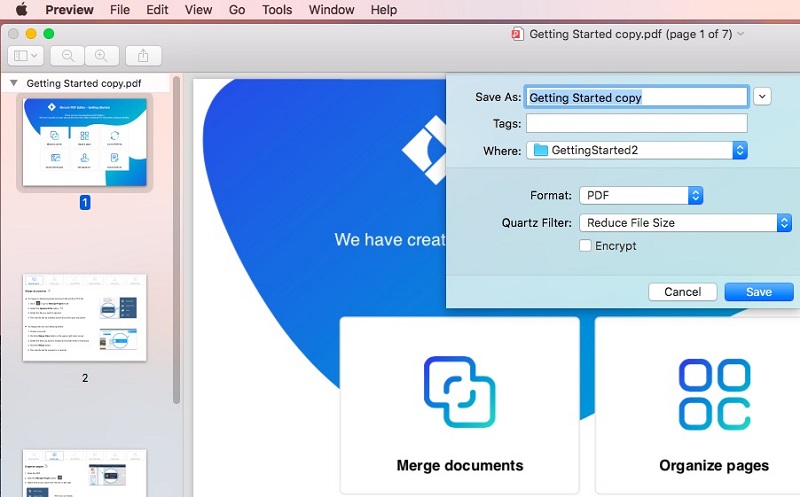
A única desvantagem é que você não pode configurar o nível de compactação. Geralmente, isso não é motivo de preocupação para a maioria, mas se é algo que você deseja ajustar, é recomendável usar um aplicativo diferente.
Parte 3. Como compactar um PDF no Mac usando o Adobe Acrobat?
O Adobe Acrobat pode ser usado para compactar seus arquivos PDF de dois métodos. Você pode reduzir o tamanho do arquivo PDF com a função "Salvar como" ou utilizando o otimizador de PDF incorporado.
Se você pretende usar o recurso "Salvar como" do Adobe Acrobat, siga estas etapas:
- Abra o Adobe Acrobat e toque no botão “Abra”Opção para importar o arquivo PDF a ser compactado.
- Toque em “Salvar como outro ...""Reduzir tamanho do PDF ...”Isso abre a janela de configurações.
- Na guia Compatibilidade de versão do Acrobat, escolha a versão mais recente para que o PDF seja reduzido para um tamanho menor.
- Toque em “Aplicar a vários”Para que a configuração seja aplicada a vários arquivos, se necessário.
- Por último, toque em “OK”Para concluir o processo.
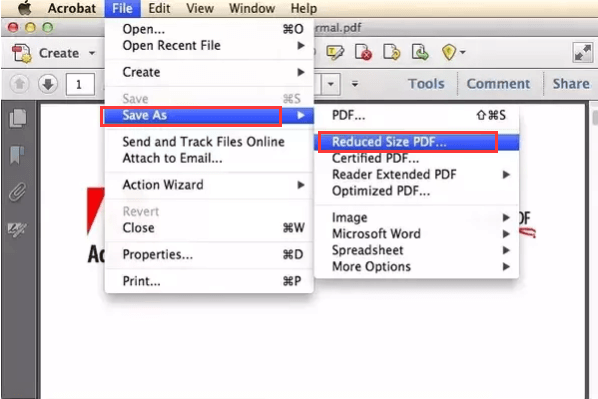
Se você usar o Adobe Acrobat PDF Optimizer, siga estas etapas:
- Abra o Adobe Acrobat e importe o arquivo PDF que deseja compactar.
- Mover para "Salvar como outro ..."E escolha a opção"PDF otimizado…"Opção.
- Na janela pop-up que é aberta, verifique e confirme as configurações de compactação.
- Toque em "OK" para iniciar o processo de compactação.
Parte 4. Quais são as vantagens dos arquivos PDF?
Agora que você já sabe como compactar um PDF no Mac. Você sabia que o formato PDF apresenta várias vantagens em relação a outros formatos de arquivo comuns? Existem vários motivos pelos quais é melhor usar este formato de arquivo do que outros.
- Portabilidade. Esse é um dos principais recursos que destacam os arquivos PDF. Com esse formato de arquivo, você pode transferir ou mover os arquivos sem se preocupar com elementos perdidos. Quando um arquivo PDF é criado, você pode compartilhá-lo facilmente com outras pessoas e as imagens, fontes, tabelas e formatação presentes serão movidas com ele.
- Universalmente compatível. Como o formato PDF estabeleceu um padrão aberto em 2008, ganhou amplo suporte em vários tipos de aplicativos. A maioria dos navegadores modernos pode abrir e exibir arquivos PDF, enquanto a maioria dos sistemas operacionais inclui aplicativos básicos pré-instalados para acessar arquivos PDF. Geralmente, você pode abrir arquivos PDF no Mac, Windows ou Linux.
- Confiabilidade. Ao contrário de outros formatos de arquivo, os PDFs são considerados altamente confiáveis. Ao criar um arquivo PDF que contém vários elementos, como imagens, tabelas, parágrafos ou gráficos vetoriais, ele sempre os exibirá da mesma maneira, independentemente de onde você o estiver visualizando.
- Facilidade de criação. Outro recurso que destaca os arquivos PDF é a facilidade de criação. Uma variedade de aplicativos permitirá que você salve um arquivo no formato PDF. Isso pode ser facilmente copiado, compartilhado ou transferido com facilidade.
- Segurança. Se quiser aumentar a segurança de seus arquivos PDF, você pode proteger um com uma senha. Isso garantirá que o conteúdo do seu arquivo seja protegido daqueles que não estão autorizados a vê-lo. Quando um arquivo PDF é protegido por senha, ele só pode ser visualizado com a senha correta inserida.
- Redução de tamanho de arquivo. Ao usar um formato de arquivo PDF, permite reduzir o tamanho do arquivo simplesmente diminuindo sua qualidade. Se você tiver um arquivo PDF que contenha imagens e gráficos, ele pode enfrentar problemas ao compartilhá-lo por e-mail ou em aplicativos de mensagens devido ao limite de tamanho do arquivo. Nesses casos, você pode reduzir a qualidade dos arquivos PDF para torná-los menores.
Parte 5. Vamos encerrar
Se você quiser aprender como comprimir um PDF no Mac, existem várias opções que você pode usar. Se você deseja uma abordagem simples e eficiente, é recomendável usar Compressor de PDF iMyMac para compactar seus arquivos PDF em tamanhos menores para compartilhamento e envio convenientes por email.



